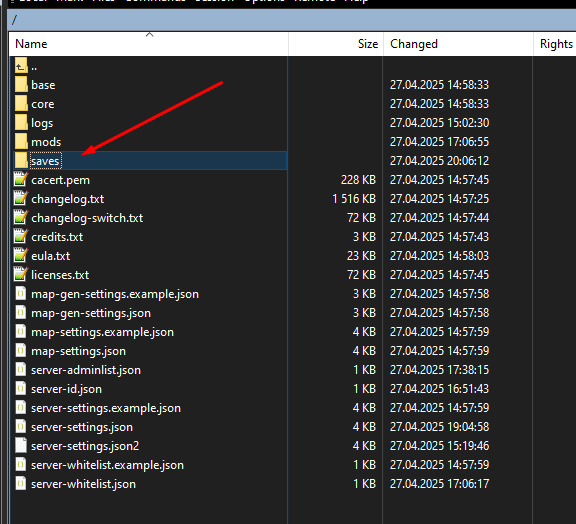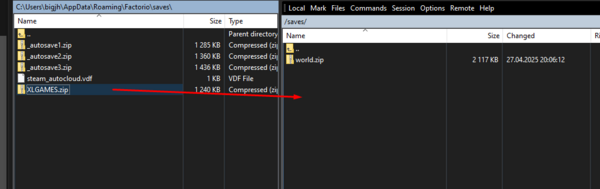Factorio kak perenesti mir na server: различия между версиями
Перейти к навигации
Перейти к поиску
Slawter (обсуждение | вклад) (Новая страница: «Аренда сервера Factorio https://xlgames.gg/ru/games/factorio == Перенос мира Factorio с ПК на выделенный сервер XLGAM...») |
Slawter (обсуждение | вклад) |
||
| (не показана 1 промежуточная версия этого же участника) | |||
| Строка 22: | Строка 22: | ||
* Запустите FTP-клиент (FileZilla, WinSCP, Cyberduck) и подключитесь, используя данные из панели. | * Запустите FTP-клиент (FileZilla, WinSCP, Cyberduck) и подключитесь, используя данные из панели. | ||
* Перейдите в директорию сервера, найдите папку <code>saves</code>. | * Перейдите в директорию сервера, найдите папку <code>saves</code>. | ||
| − | [[File:factorio-saves-folder.png| | + | [[File:factorio-saves-folder.png|none|600px|Папка <code>saves</code> на FTP]] |
=== 4. Загрузите мир === | === 4. Загрузите мир === | ||
# Перетащите файл <code>.zip</code> из локальной папки в FTP-клиент. | # Перетащите файл <code>.zip</code> из локальной папки в FTP-клиент. | ||
| − | [[File:factorio-upload-save.png| | + | [[File:factorio-upload-save.png|none|600px|Загрузка файла сохранения]] |
# Дождитесь завершения копирования. | # Дождитесь завершения копирования. | ||
=== 5. Выберите мир для запуска === | === 5. Выберите мир для запуска === | ||
* В панели управления откройте вкладку '''Настройки'''. | * В панели управления откройте вкладку '''Настройки'''. | ||
| − | В поле «Название загружаемого мира» пропишите название вашего сохранения, без .zip, в | + | В поле «Название загружаемого мира» пропишите название вашего сохранения, без .zip, в нашем случае это <code>XLGAMES</code>. |
* Нажмите «Сохранить настройки», затем «Включите сервер». | * Нажмите «Сохранить настройки», затем «Включите сервер». | ||
Текущая версия на 07:27, 30 апреля 2025
Аренда сервера Factorio https://xlgames.gg/ru/games/factorio
Содержание
Перенос мира Factorio с ПК на выделенный сервер XLGAMES.GG
Эта инструкция поможет скопировать ваш локальный сейв (мир) на сервер, чтобы продолжить игру онлайн.
1. Подготовка
- Остановите сервер Factorio в панели управления (кнопка «Выключить»).
- Убедитесь, что у вас есть доступ по FTP. Если нет — смотрите гайд по FTP.
2. Найдите файл сохранения на ПК
По умолчанию Factorio хранит сейвы здесь (Windows):
C:\Users\<имя_пользователя>\AppData\Roaming\Factorio\saves- Быстрый способ открыть папку — в «Проводнике» скопируйте строку ниже и нажмите Enter:
%APPDATA%\Factorio\saves- Файл имеет вид
my_factory.zip. Это и есть ваш мир (распаковывать его не нужно).
3. Подключитесь к серверу по FTP
- Запустите FTP-клиент (FileZilla, WinSCP, Cyberduck) и подключитесь, используя данные из панели.
- Перейдите в директорию сервера, найдите папку
saves.
4. Загрузите мир
- Перетащите файл
.zipиз локальной папки в FTP-клиент.
- Дождитесь завершения копирования.
5. Выберите мир для запуска
- В панели управления откройте вкладку Настройки.
В поле «Название загружаемого мира» пропишите название вашего сохранения, без .zip, в нашем случае это XLGAMES.
- Нажмите «Сохранить настройки», затем «Включите сервер».
6. Проверка
- Зайдите в Factorio → «Мультиплеер» → введите IP и пароль сервера.
- Если загружается новая карта, убедитесь, что файл правильно назван и прописан в настройках.
Советы
- Используйте короткие имена без пробелов:
mega_factory_2025.zip. - Можно использовать _autosave папки для загрузки. Это папки, которые игра сохраняет автоматически время от времени.
- Старые автосейвы сервера можно переименовать или удалить, чтобы не путаться.
Теперь вы можете продолжать развитие фабрики на выделенном сервере, приглашая друзей без потери прогресса!
- Закажите свой сервер Factorio https://xlgames.gg/ru/games/factorio